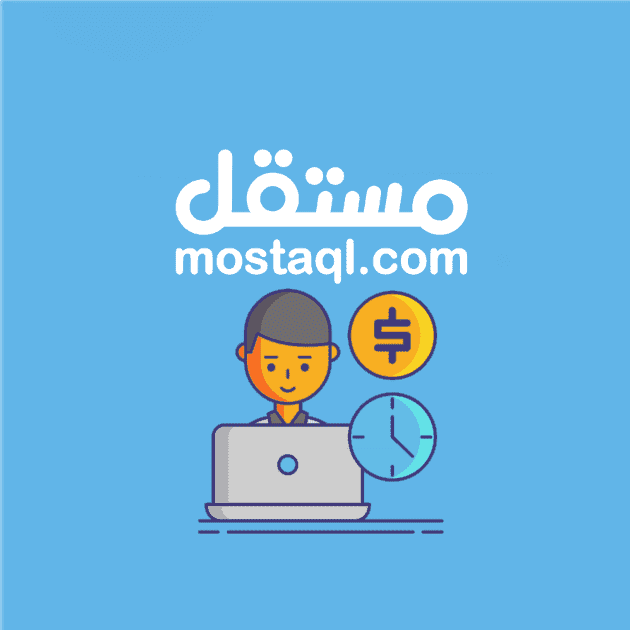خطوات التسجيل في فايفر باحترافية (دليل شامل 2023)
هذا المقال الذي سأتناول فيه كيفية التسجيل في موقع فايفر هو الحلقة الثانية من سلسلة مقالات كنت قد بدأتها حديثاً حول موقع فايفر، والتي أردت منها أن أساهم في تعريف الشباب العربي بهذا الكنز الرائع.
وهدفي ليس تعريفكم بكيفية العمل وتحقيق أرباح من Fiverr وحسب، ولكن أيضاً تعريفكم بذلك السوق الهائل للخدمات، والذي يمكن من خلاله انجاز كل أنواع المهام الصعبة بشكل احترافي وفي وقت قياسي وبتكلفة ممتازة.
سواء كنت مستقل أو تتطلع للعمل كمستقل، وتريد البدء في العمل على فايفر كمقدم خدمات وتحقق ربح من ذلك. أو كنت صاحب بيزنس وتريد انجاز بعض المهام في عملك، أو لديك مشكلات وتريد من يساعدك على حلها بشكل احترافي -فبالطبع أول خطوة في طريقك للاستفادة من هذا الكنر، هي التسجيل في موقع فايفر.
في مقال اليوم سوف أتناول كيفية التسجيل في موقع فايفر لإنشاء حساب عام (أي يمكن الشراء فقط من خلاله)، وبعدها سوف أتناول كيفية جعل الحساب حساب بائع أيضاً، وفي النهاية سوف أتناول في شرح مفصل كيفية إنشاء Gig أو خدمة على فايفر.
وهذا بالتفصيل ما سوف أتناوله في مقال اليوم:
- شرح إنشاء حساب فايفر عام (والذي يمكنك من خلاله الشراء من فايفر).
- شرح خطوات إنشاء حساب بائع على فايفر (وهي عبارة عن إضافة المزيد من البيانات لحساب المشتري لتفعيل إمكانية البيع أيضاً)
- شرح إنشاء Gig أو وضع خدمة وعرضها للبيع (بعد ادخال بياناتك كبائع يتوجب عمل Gig لعرض خدمتك التي تود بيعها).
ملاحظات هامة جداً:
1- أوصي بشدة بقراءة المقال بشكل كامل أولاً، وبعدها القيام بتنفيذ الشرح خطوة بخطوة.
2- إن لم يكن لديك فكرة من الأساس عن موقع فايفر فعليك العودة لمقالي السابق من خلال الرابط بالأسفل:
ما هو موقع Fiverr وكيف يعمل ولماذا يمثل كنز للجميع.
3- هذا المقال موجه لكل من يريد الشراء أو البيع على فايفر، وفي حالة كنت تريد استخدام فايفر في شراء الخدمات فقط فعليك الاكتفاء بقراءة الجزء الأول من المقال (الخاص بشرح التسجيل في موقع فايفر (للمشترين))
في الأيام القادمة وفي مقالات أخرى سوف نتناول نصائح وأفكار واستراتيجيات وشروحات للبائعين حول كيفية التواجد على فايفر بشكل احترافي، وسوف نتناول أهم العوامل والنصائح لعمل Gig احترافية، وكيفية تحقيق النجاح وتحقيق أعلى مستوى من الأرباح على فايفر.
وأيضاً سوف نتناول مقالات مخصصة للمشترين لمساعدتهم على اختيار الخدمات بشكل مدروس.
أولاً شرح التسجيل في موقع فايفر (للمشترين)
يمكنك إنشاء حساب واحد في فايفر واستخدامه كبائع أو مشتري. ولأننا هنا نريد شرح التسجيل في موقع فايفر من خلال مقال واحد لكل من البائعين والمشترين.
لذلك في هذه النقطة سوف أقوم بشرح خطوات عمل حساب عام، والذي يمكنك من خلاله شراء الخدمات فقط. وفي النقطة التالية سوف أتناول شرح اكمال البيانات لنفس الحساب لجعله حساب بائع أيضاً.
للتسجيل في موقع فايفر قم باتباع هذه الخطوات:
الخطوة الأولي: الانتقال لصفحة التسجيل في موقع فايفر
قم بالضغط على الرابط بالأسفل للانتقال لصفحة التسجيل في موقع فايفر.
بمجرد تحميل صفحة التسجيل فسوف تجد أمامك نافذة منبثقة لبدء ادخال البيانات، كما هو موضح بالصورة بالأسفل:

كما هو واضح أمامك من الصورة بالأعلى فإن هناك 3 طرق مختلفة لبدء إنشاء الحساب، فيمكنك التسجيل في موقع فايفر من خلال حسابك على فيسبوك، أو من خلال حسابك في جوجل، أو من خلال بريدك الإلكتروني، أنا هنا سوف اختار طريقة البريد الإلكتروني.
قم بادخال عنوان بريدك الإلكتروني في المستطيل المخصص ثم اضغط زر Continue.
الخطوة الثانية: اختيار اسم المستخدم وكلمة المرور
بعد الضغط على زر Continue في الخطوة السابقة سوف يتم تغيير النافذة لتظهر بها خانة اسم المستخدم وخانة كلمة المرور كما هو موضح بالصورة بالأسفل.

قم باختيار اسم المستخدم وكلمة المرور ثم اضغط زر Join.
ملحوظة: اسم المستخدم هو اسم فريد ولا يمكن تكراره على فايفر، فبمجرد أن يقوم أحدهم بالاستحواذ على اسم المستخدم “mohamed”، فلا يمكن لأحد آخر استخدام نفس اسم المستخدم.
وهذه بعض النقاط الهامة الخاصة باختيار اسم المستخدم على فايفر:
- اسم المستخدم يجب أن يتكون على الأقل من 6 حروف، ويجب أن يكون باللغة الإنجليزية.
- ربما تظهر أمامك رسالة خطأ عند اختيار اسم مستخدم تم استخدامه بالفعل، وحينها عليك اجراء تغييرات حتى تجد اسم مستخدم لم يستخدمه أحد من قبل.
- حاول بقدر الإمكان الحصول على اسم مستخدم احترافي لا يحتوي على حروف بلا معني، ولا يحتوي على أرقام إذا امكن.
- اسم المستخدم سيمثل مع دومين فايفر الأساسي الرابط الخاص بك، والذي يمكنك مشاركته فيما بعد للترويج لنفسك كبائع على فايفر. هذا على سبيل المثال اسم المستخدم الذي أخترته أثناء الشرح “magdikamil”، وهذا يعني أن هذا سيكون رابط حسابي الخاص على فايفر “https://www.fiverr.com/magdikamil”.
بعد اختيار اسم المستخدم، قم باختيار كلمة المرور الخاصة بك، والتي يجب أن تكون كحد أدنى 8 حروف، ويجب أن تحتوي على أرقام وحروف كبيرة “upper letters”.
بعد كتابة اسم المستخدم وكلمة المرور قم بالضغط على زر Join.
ستجد بعدها خطوة للتأكد من أنك شخص حقيقي ولست ريبوت، قم باختيار الصور التي تحتوي على العنصر المكتوب ثم اضغط زر Verify.
مبروووووووووك لقد قمت بالتو بامتلاك حساب على موقع Fiverr، ولكن لاتتعجل فهناك بعض الخطوات الأخرى المهمة…تابع معي الشرح.
الخطوة الثالثة: تفعيل عنوان البريد الإلكتروني.
قم بالذهاب للبريد الإلكتروني الذي قمت باستخدامه في إنشاء حسابك على Fiverr، ستجد رسالة مرسلة من Fiverr، وتحمل هذا العنوان:
“Fiverr: Activate Your New Account”. قم بفتح الرسالة والتي ستجد بها زر باللون الأخضر مكتوب به “Activate Your Account”.
قم بالضغط على هذا الزر، والذي سينقلك لصفحة فايفر الرئيسية وستجد بالأعلى رسالة مكتوبة باللون الأخضر بها تأكيد بنجاح تفعيل الحساب، وذلك كما هو واضح بالصورة بالأسفل.

كما هو واضح بالصورة بالأعلى ففايفر يدعوك لعمل تعديل لبيانات حسابك (أي استكمال كل البيانات الخاصة بك)، ستجد في نهاية الرسالة في المستطيل الأخضر في أعلى الصفحة هذه الجملة “this is a great time to edit your profile”، وستجد أن آخر 3 كلمات عبارة عن رابط لتعديل حسابك.
قم بالضغط على Edit your profile للبدء في استكمال بيانات حسابك.
الخطوة الرابعة: كتابة الاسم كاملاً
بعد الضغط على زر تعديل الحساب في الخطوة السابقة، سوف يتم نقلك لصفحة تعديل حسابك كما هو موضح بالصورة بالأسفل.

في هذه الخطوة عليك فقط بكتابة اسمك بشكل كامل، ثم الضغط على زر Save changes باللون الأخضر ناحية اليمين.
الجدير بالذكر أن الجزء أسفل زر Save changes خاص بتعطيل الحساب.
الخطوة الخامسة: استكمال بيانات الحساب الأساسية
استكمال بيانات الحساب بشكل كامل يكون ضروري جداً ولا غنى عنه في حالة كنت تود العمل كبائع على فايفر، ولكن هذا لا ينفي أن المشترين أيضاً عليهم ضم بعض البيانات الأساسية للحساب، وذلك للظهور بشكل موثوق وواضح في منصة فايفر.
في هذا الجزء سوف أشير إلى بعض البيانات وكيفية استكمالها بشكل احترافي بالنسبة لحساب المشتري، والشيء الرائع هنا أنه عند ضم خاصية البيع في حسابك فلن تقوم بادخال هذه البيانات مرة ثانية، وهذا سيسهل لك مهمة جعل حسابك حساب بائع.
للبدء في استكمال بيانات حسابك قم بالضغط على أيقونة الحساب في أعلى يمين الصفحة، ستنسدل أمامك قائمة بها بعض الخيارات. قم باختيار الخيار الأول Profile، كما هو موضح بالصورة بالأسفل.

عند الضغط على زر Profile ستنتقل لصفحة الحساب كما هو موضح بالصورة بالأسفل:

في المربع ناحية اليسار ستجد البيانات الأساسية لحسابك، وهي اسم الحساب، والبلد، وتاريخ إنشاء الحساب، وهذه هي النقاط التي نوصي باستكمالها لأي حساب فايفر:
1- صورة الحساب
قم بالضغط على الدائرة أعلى اسم الحساب، وقم باختيار صورة من جهاز الكمبيوتر خاصتك لكي تكون صورة حسابك.
ملحوظة: فايفر يوصي باختيار صورة احترافية يظهر بها الوجه بشكل واضح.
2- What’s your story in one line؟
أسفل اسم الحساب قم بالضغط على علامة القلم ناحية اليمين، وقم بكتابة كلمة أو كلمات أو جملة قصيرة تعبر عنك بشكل عام.
هذا الجزء هام بشكل خاص بالنسبة للبائعين، ولكن يمكن أيضاً للمشترين كتابة تعريف عنهم من خلال هذا الجزء.
3- Which option best describes you؟
وهو المستطيل في منتصف الشاشة، والذي فيه يمكنك اختيار أفضل وصف يعبر عنك كمستخدم لفايفر.
الجدير بالذكر أنه عند اختيار بعض الخيارات ستجد خيارات أخرى فرعية لتخصيص الوصف الخاص بك.
فعلى سبيل المثال في حال اخترت “I own a business” ستجد خيارات أخرى ظهرت لتحديد نوع البيزنس الذي تملكه.
في العمود ناحية اليسار وأسفل زر Enroll Now الواضح في الصورة بالأعلى، ستجد بعض البيانات الأخرى والتي تكون ضرورية ومهمة بشكل خاص لمن يريد العمل كبائع (سيتم شرحها بعد قليل)، ولكن يمكنك كمشتري أيضاً ملء هذه البيانات.
بهذا نكون قد انتهينا بالجزء الخاص بإنشاء حساب فايفر بشكل عام، والذي يمكنك استخدامه في شراء الخدمات من فايفر.
لذا في حالة كنت تريد استخدام فايفر في شراء الخدمات فقط فعليك التوقف هنا، أما في حالة كنت تود استخدام فايفر كبائع فعليك المتابعة للجزء التالي الخاص بجعل الحساب حساب بائع.
ثانياً شرح خطوات إنشاء حساب بائع على فايفر
أود التأكيد مرة أخرى هنا أنه لكي تبدأ في البيع على فايفر ليس عليك امتلاك حساب مستقل لغرض البيع، ولكن يمكنك ضم المزيد من البيانات لحسابك كمشتري، والقيام بإنشاء Gig والبدء في البيع. فايفر هنا يوفر حساب واحد يمكنك من خلاله البيع والشراء.
لكي تبدأ في البيع من خلال حسابك على فايفر عليك اتباع الخطوات التالية:
الخطوة الأولى: تصفح التوصيات والقوانين
في أعلى حسابك في البار العلوي في الموقع ستجد رابط Become a Seller، قم بالضغط عليه كما هو موضح بالصورة بالأسفل:

سوف يتم نقلك لصفحة جديدة قم بالضغط على زر “Become a Seller”، كما هو موضح بالصورة بالأسفل.

بعد الضغط على رابط Become a seller الواضح في الصورة بالأعلى سوف يتم نقلك لصفحة جديدة كما بالصورة بالأسفل:

الصفحة بالصورة بالأعلى هي عبارة عن صفحة تمهيدية تحتوي ناحية اليمين على فيديو به بعض النصائح لإنشاء حساب بائع على فايفر، وناحية اليسار بها خطوات إنشاء حساب بائع على فايفر في نقاط.
قم بمشاهدة الفيديو فهو يحتوي على نصائح ممتازة، وبعدها قم بالضغط غلى زر Continue باللون الأخضر.
بعد الضغط على زر continue فسوف تنتقل أيضاً لصفحة أخرى تحتوي على بعض النصائح المهمة لإنشاء حساب بائع ناجح، وذلك كما هو موضح بالصورة بالأسفل.

قم بقراءة النصائح وبعدها قم بالضعط على زر Continue باللون الأخضر.
الآن سوف يتم نقلك لصفحة أخرى تحتوي على مجموعة من القوانين التي عليك اتباعها وعدم كسرها تحت أي ظروف، وذلك كما هو موضح بالصورة بالأسفل.

قم بقراءة هذه القوانين بعناية وبعدها قم بالضغط على زر Continue باللون الأخضر.
الأن سوف يتم نقلك للصفحة التي بها الفيديو مرة أخرى، وسوف تجد أن النقطة الأولى:
Learn what makes a successful profile قد تم وضع علامة صح أمامها، وهذا يعني أنك أنهيت النقطة الأولى الخاصة بالتعليمات والتوصيات لإنشاء حساب بائع ناجح، وذلك كما هو موضح بالصورة بالأسفل.

للإنتقال للخطوة الثانية في إنشاء حساب بائع على فايفر قم بالضغط على زر Continue باللون الأخضر.
الخطوة الثانية: ادخال البيانات الشخصية (Personal Info)
بعد الضغط على زر Continue في الخطوة السابقة فسوف تنتقل إلى صفحة استكمال البيانات الشخصية، كما هو موضح بالصورة بالأسفل.

كما هو واضح في الصورة بالأعلى فهناك 4 بيانات رئيسية عليك ادخالها وهي:
Full Name: (قم بادخال اسمك الأول واسمك الثاني، استخدم اسمك الحقيقي)
Profile Picture: (في حالة لم تقم برفع صورة لك فعليك ذلك).
Description: (هذا يمثل وصف عام لك ولمهاراتك والمجال الذي لك خبرة به والمشاريع التي قمت بتنفيذها).
هذا جزء في غاية الأهمية ويجب عليك منحه الاهتمام الكافي، ويمكنك الاستعانة بالخبراء في مجالك من أصحاب الحسابات على فايفر لأخذ فكرة عن ما يتوجب عليك كتابته، ولكن تجنب أن تقوم بنسخ الوصف الخاص بأحد البائعين الآخرين.
Languages: (قم بادراج كل اللغات التي تجيدها).
قم بادخال البيانات السابقة ثم اضغط زر Continue باللون الأخضر.
الخطوة الثالثة: ادخال البيانات المهنية (Professional Info)
بعض الضغط على زر Continue في الخطوة السابقة فسوف تنتقل إللى خطوة ادخال البيانات المهنية، كما هو موضح بالصورة بالأسفل.

وهذه قائمة بالبيانات المهنية التي عليك ادخالها في هذه الخطوة:
1- Your Occupation (المجال المهني): قم باختيار المجال المهني الذي تنتمي له في العمل، التصميم مثلاً Graphic & Design.
بعد اختيار المجال سوف يظهر بجانبه خانتين لتحديد سنين الخبرة في المجال الذي اخترته، وأيضاً بالأسفل ستظهر مجموعة من المهارات التي عليك الاختيار منها، اختر ما بين 2 إلى 5 مهارات تنطبق عليك بشكل مثالي.
ملحوظة: يمكنك الضغط على زر Add لإضافة المزيد من المجالات المهنية الأخرى التي لديك خبرة بها.
2- Skills (المهارات): قم باختيار المهارات التي تمتلكها مع تحديد مستوى اتقانك لهذه المهارات، يمكنك بالطبع ضم نفس المهارات التي اخترتها في النقطة السابقة، وأيضاً يمكنك ضم المزيد من المهارات الأخرى.
عند كتابتك لأي حرف سوف تجد قائمة مهارات تنسدل أمامك تبدأ بهذا الحرف، وأيضاً بعد اختيار المهارة الأولى ستجد اقراحات لمهارات أخرى لها علاقة بها.
3- Education (التعليم): في هذا الجزء قم بادخال بيانات آخر درجة علمية حصلت عليها.
ملحوظة: هذا الحقل غير الزامي.
4- Certification (الشهادات): قم بادخال بيانات الشهادات التي حصلت عليها من قبل (هذا أيضاً حقل غير الزامي).
5- Personal Website (الموقع الشخصي): لو كان لديك موقع أو مدونة فيمكنك ادخال عنوان الويب الخاص بها.
إقرأ أيضاً: أفضل مواقع إنشاء مدونة مجانية
بعد ادخال كل البيانات قم بالضغط على زر Continue في الأسفل باللون الأخضر.
الخطوة الرابعة: ربط حسابك على فايفر بحساباتك على السوشيال ميديا (Linked Accounts)
بعد الضغط على زر Continue في الخطوة السابقة فسوف تنتقل لخطوة ربط حسابك على فايفر بحسابات السوشيال ميديا خاصتك، وذلك كما هو موضح بالصورة بالأسفل.

وفقاً لفايفر فإن ربط حسابك بحساباتك على السوشيال ميديا سوف يمنحه المزيد من المصداقية، لذلك أوصي بتنفيذ هذه الخطوة.
لربط حسابك على فايفر بحساباتك على جوجل وفيسبوك، قم بفتح حساب جوجل أولاً، وبعدها قم بالضغط على زر Connect، سوف تنبثق أمامك نافذة قم فيها باختيار بريدك الإلكتروني الذي تود ربطه، وبعدها اضغط زر Allow.
افعل نفس الشيء بالنسبة للفيسبوك.
وفي النهاية قم بالضغط على زر Coninue باللون الأخضر.
الخطوة الخامسة: حماية الحساب (Account Security)
لحماية حسابك وضمان آمانه ففايفر يوصي بتامين الحساب من خلال البريد الإلكتروني، وأيضاً من خلال رقم الهاتف المحمول.
وهذه الصورة توضح ما يظهر في هذه الخطوة.

أثناء إنشاء حساب فايفر العام (للمشترين) فقد قمنا بتفعيل البريد الإلكتروني، لذلك ستجد أمامه كلمة Verified، والآن كل ما تحتاج له هو تفعيل رقم الهاتف. ولعمل ذلك قم بضغط زر “Add Phone Number”.
سوف تنبثق أمامك نافذة قم فيها باختيار بلدك ثم ادخل رقم الهاتف المحمول الخاص بك، واضغط زر “Verify by SMS”. بعدها ستظهر أمامك نافذة مخصصة لكتابة كود التفعيل الذي من المفترض أن يصلك في رسالة على هاتفك.
قم بادخال الكود ثم اضغط زر “Submit Code”
بعد تفعيل الهاتف بنجاح ستظهر أمامك نافذة لاختيار سؤال سري. قم باختيار أي سؤال واكتب اجابة فريدة له واحفظها لديك. بعدها قم بالضغط على زر Finish في النافذة المنبثقة.
الآن ستظهر كلمة Verified أمام الهاتف أيضاً كما البريد الإلكتروني. تاكد من ذلك وقم بالضغط على زر Finish باللون الأخضر.
الآن ستظهر أمامك نافذة مكتوب بها All Done كما بالصورة بالأسفل.

لتجاوز هذه الرسالة وانهاء خطوات التسجيل في موقع فايفر للبائعين بشكل كامل قم بالضغط على زر Finish.
اقرأ أيضاً: وثيقة العمل الحر في السعودية (شروطها وكيفية استخراجها)
ثالثا خطوات إنشاء GIG على فايفر
لن يصبح حسابك حساب بائع حقيقي إلا من خلال إنشاء Gig أو خدمة على فايفر. في نهاية خطوات التسجيل في موقع فايفر للبائعين، وعند ضغط زر Finish في آخر خطوة، فستجد أن فايفر يقوم بنقلك لصفحة إنشاء Gig جديدة.
وهذا شرح لخطوات إنشاء Gig على Fiverr:
الخطوة الأولى: ادخال البيانات الأساسية (Overview)
عند بداية إنشاء Gig جديدة ستجد نفسك في صفحة كما بالصورة بالأسفل:

كما هو واضح أمامك ستجد ناحية اليمين فيديو يشرح لك كيفية ملء هذه البيانات.
ملحوظة: في كل خطوة ستجد فيديو ناحية اليمين يشرح تنفيذ هذه الخطوة.
وهذا شرح لكل خانة موجودة أمامك:
GIG TITLE (عنوان الخدمة): وفيه يتوجب عليك كتابة عنوان الخدمة التي تود تقديمها على فايفر، وذلك فيما لا يتجاوز 80 حرف.
ملحوظة: يمكنك تصفح الخدمات الأكثر مبيعاً الخاصة بمجالك للحصول على أفكار لكتابة عنوان ممتاز لخدمتك، ولكن تجنب نسخ عنوان أحد الخدمات.
CATEGORY (تصنيف الخدمة): وفيه عليك اختيار المجال أو التصنيف الذي تنتمي له الخدمة الخاصة بك، بعد اختيار التصنيف قم باختيار التصنيف الفرعي الذي يعبر عن خدمتك بشكل دقيق.
GIG METADATA (البيانات الوصفية): في هذا الجزء عليك اختيار البيانات التي تعبر عن خدمتك بشكل وصفي دقيق، حيث يمكن لفايفر وللمشترين فهم ما تقدم بشكل أكثر وضوحاً.
مثلاً في حالة اختيار خدمة كتابة المقالات، فسوف يتوجب عليك تحديد اللغة أو اللغات التي تكتب بها، وتحديد المجالات أيضاً التي تكتب عنها. وفي حالة مثلاً التصميم سيتوجب عليك تحديد نوع التصميم 2D أو 3D…الخ.
SEARCH TAGS (الوسوم): الوسوم هي عبارة عن كلمات دلالية تعبر عن طبيعة الخدمة التي تقدمها، وهي تساعد بشكل كبير وأساسي في نظام فايفر للبحث في الخدمات. يتوجب عليك كتابة 5 وسوم كحد ادنى.
بمجرد كتابة كلمة أو مجموعة حروف من كلمة ستجد أن هناك اقتراحات تظهر ويمكنك الاختيار منها، ويمكنك أيضاً كتابة وسوم خارج الاقتراحات.
بعد الانتهاء من كتابة الوسوم قم بالضغط على زر Save & Continue للانتقال للخطوة التالية.
الخطوة الثانية: الاطار والتسعير (Scope & Pricing)
في هذا الجزء يتوجب عليك تحديد اطار وتسعير الخدمة، والمقصود بالاطار هنا هو شكل الخدمة وحدود المسئولية عنها مثل: عدد مرات التعديل المسموح بها، ومستوى الدقة والوضوح في حالة التصميمات، وربما ابعاد التصميم…الخ.
فايفر يسمح لك بعمل 3 باقات مختلفة لخدمتك، ويتيح لك تكييف سعر الخدمة واطارها كما تشاء وكما يتناسب مع طبيعة الخدمة التي تود تقديمها. أيضاً ستجد جزء خاص بالإضافات أو الامتيازات التي يمكنك إضافتها لخدمتك والتي تتطلب زيادة في سعرها.
بالأسفل صورة توضح ما يظهر في صفحة التسعير في الجزء الخاص بالباقات (مثالي هنا عن خدمة كتابة مقالات، واختيارك لخدمة أخرى في الغالب يعكس تغييرات ف جدول التسعير والاطار).

ملحوظة: ستجد بالأعلى ناحية اليمين زر صغير يمكنك بتحريكه ناحية اليسار جعل الخدمة الخاصة بك تحتوي على باقة واحدة بدلاً من ثلاثة.
وهذا شرح لكيفية ملء هذه البيانات وكيفية التعامل معها:
1- Name your package: وفيها يتوجب عليك القيام بوضع اسم فريد لكل باقة، هذا الأسم يجب أن يعبر عن الباقة وما يمكنك تقديمه فيها.
البعض مثلاً يسمي الباقات حسب عدد الكلمات للمقال في حالة كتابة المقالات، والبعض يسميها حسب دقة التصميم في حالة التصميمات.
يمكنك أيضاً تسميتها وفقاً للفئة المستهدفة للباقة مثلاً: للأفراد، للشركات الصغيرة، للشركات الكبيرة.
يمكنك مراجعة الخدمات للبائعين المشهورين في مجالك لأخذ أفكار عن كيفية تسمية الباقات.
2- Describe the details of your offering: من خلالها يمكنك وضع وصف أكثر دقة لكل باقة تقدمها.
3- Delivery time: قم بتحديد عدد الأيام التي يمكنك انهاء الخدمة فيها لكل باقة.
4- Revisions: قم فيها بتحديد عدد المراجعات التي يمكنك تقديمها لكل باقة.
النقاط الأربعة الأولي تكون أساسية في كل أنواع الخدمات تقريباً، أما النقاط الباقية في الجدول فتعتمد بشكل أساسي على نوع الخدمة التي تنوي تقديمها.
فمثلاً في حالة خدمات الكتابة والترجمة ستجد عدد الكلمات عنصر رئيسي، وفي حالة التصميم ستجد نوع التصميم كونة ثنائي الابعاد أو ثلاثي الابعاد مثلاً.
ملحوظة: لا تنسى أن تحدد السعر النهائي لكل باقة في الخانة الأخير في الجدول.
بعد ملء بيانات جدول الاطار والتسعير، ستجد أسفله جزء خاص بالامتيازات والإضافات للخدمات والتي يتوجب على المشتري دفع مبلغ إضافي للحصول عليها.
هذا الجزء أيضاً ربما يختلف وفقاً لنوع الخدمة، والصورة بالأسفل تعبر عن الإضافات في حالة خدمة الكتابة التي أشرحها كمثال:

كما هو ظاهر أمامك في الصورة بالأعلى، ففي حالة خدمتي يمكنني إضافة المزيد من الكلمات مقابل مبالغ إضافية. وهناك أيضاً امتيازات تناسب كل أنواع الخدمات مثل المزيد من المراجعات، أو السرعة في انجاز الخدمة.
ملحوظة: يمكنك تجاوز الإضافات إذا اردت ذلك فهو جزء اختياري.
بعد ملء جدول التسعير والاطار، وبعد تحديد الإضافات والامتيازات وتحديد أسعارها، قم بالضغط على زر Save & Continue للانتقال للخطوة التالية.
الخطوة الثالثة: الوصف والأسئلة حول الخدمة (Description & FAQ)
في هذه الخطوة يتوجب عليك أولاً وضع وصف مفصل للخدمة التي ستقوم بتقديمها على Fiverr، وأيضاً عمل مجموعة من الأسئلة التي تتوقع أن يسألها المستخدمين ووضع اجابة واضحة حولها.
الصورة بالأسفل توضح كيف تبدو الصفحة الخاصة بهذه الخطوة:

هذه الصفحة مكونة من جزئين وهذا شرح لكل منهم:
1- Description: وفيه يتوجب عليك كتابة وصف مفصل ودقيق في نقاط واضحة حول طبيعة خدمتك، وما يمكنك تقديمه حقاً للمشترين (في حدود 1200 حرف).
أيضاً من المهم وفقاً لتوصيات فايفر ضم قائمة بالأشياء التي لا تتوفر في خدمتك، مثل عدم نشر المقال في الموقع بنفسك في حالة كتابة المقالات مثلاً.
من الممكن أيضاً ضم الخطوات التي تقوم بها لتنفيذ كل أمر شراء، مثل عمل بحث عميق عن الموضوع في حالة كتابة المقالات، أو البحث حول توافر اسم العلامة التجارية الخاصة بك قبل البدء في تصميم الشعار.
أيضاً يمكنك ضم أهم المميزات الخاصة بخدمتك والتي تمثل أسباب تجعل المشترين يشترون منك دون غيرك.
2- Frequently Asked Questions: هذا جزء في غاية الأهمية رغم اهمال الكثير من البائعين له، وفيه يمكنك بشكل منظم إنشاء أسئلة من المرجح أن يسألها المشتري قبل الشراء، والقيام باجابة هذه الأسئلة بشكل واصح بما يساعد المشتري على اتخاذ قرار الشراء.
الجدير بالذكر هنا وترتيباً على أن الوصف محدود ب 1200 حرف فقط، ففي هذا الجزء يمكنك عمل امتداد لنقاط جوهرية كنت تود وضعها في الوصف.
مثلاً سؤال مثل “Why should I choose you out of all the other writers on here” يمكنك في اجابته وضع الكثير من النقاط التي تحفز المشتري على الشراء منك أنت تحديداً.
يمكنك في هذا الجزء أيضاً حسم بعض النقاط التي ربما تضع المشتري في حيرة، مثل ماذ لو كان يريد أكثر مما تعرضه في باقات ال Gig، مثل طلب عدد كلمات أكثر مما تعرض في حالة الترجمة أو كتابة المقالات، أيضاً في حالة التصميمات ماذا عن حقوق الملكية، وكيف تتعامل معها كبائع.
مثل كل خطوة أخرى تناولناها إلى الآن، فخدمات البائعين الأعلى مبيعاً تمثل مصدر ممتاز للحصول على أفكار حول ما يمكنك كتابته في هذا الجزء.
بعد كتابة وصف الخدمة والأسئلة الشائعة وكتابة اجاباتها قم بالضغط على زر Save & Continue في نهاية الصفحة للانتقال للخطوة التالية.
الخطوة الرابعة: المتطلبات التي على المشتري توفيرها (Requirements)
في هذه الخطوة يتوجب عليك اخبار المشتري بالمتطلبات التي تريدها منه لمساعدتك على انجاز المهمة.
هذه المتطلبات من المفترض أن تكون مهمة بالنسبة لك كبائع لمساعدتك على انجاز المهمة بالشكل الذي يريده كل مشتري.
وهي أيضاً مهمة جداً بالنسبة للمشتري لأنها الوسيلة التي ستمكنه من وضع اطار معين للخدمة لكي تكون كما يريد تحديداً.
على سبيل المثال في حالة مثال تصميم لوجو، فأنت كبائع من المفترض أن تعرف ما هو اسم العلامة التجارية التي يريد المشتري تصميم شعار لها، وما هو نوع المشروع وهدفه، وشعاره الكتابي (أي الرسالة التي يسعى لتحقيقها من خلال العلامة التجارية).
بالطبع المتطلبات تختلف من خدمة لأخرى فمثلاً في حالة خدمات تعديل الفيديوهات، فهنا يتوجب على المشتري ارسال ملف الفيديو الذي يريد تعديله، وعليه أيضاً مدك بتفاصيل دقيقة حول الاجزاء التي يود حذفها، تعديلها، إضافتها….الخ.
بالأسفل صورة للصفحة الخاصة لخطوة المتطلبات:

في المستطيل أسفل كلمة Requirement يتوجب عليك كتابة المتطلبات والمعلومات التي تريدها من المشتري لانجاز المهمة.
يجب أن تكون دقيق، وتحاول الحصول على أكبر قدر من المعلومات حول هدف المشتري من الخدمة، وهذا سيساعدك كثيراً على انجاز الخدمة بالشكل الذي يرضي المشتري.
أسفل مستطيل Requirement ستجد إمكانية تحديد نوع اجابة المشتري، وفيها ستجد ثلاث خيارات:
Free text: (هنا ستأتيك اجابة المشتري كنص حر).
Multiple Answers: (هنا يمكنك صياغة كل المتطلبات كأسئلة وسيأتيك رد المشتري كخيار لأجابات أنت الذي وضعتها).
مثلاً في مثال اللوجو يمكنك أن تكتب سؤال “ما هي الألوان التي تفضل عمل اللوجو بها” ويمكنك في الاجابات وضع كل الألوان ويختار منها المشتري ما يريد (ملحوظة هناك إمكانية لاختيار أكثر من خيار واحد)
Attached File: (هنا ستاتيك الاجابة في ملف يقوم المشتري بتحميله من جهازه).
الجدير بالذكر هنا أنه يمكنك عمل الكثير من الطلبات للمشتري، ويمكنك في كل طلب اختيار الطريقة التي تود استقبال اجابة المشتري بها.
فمثلاً في حالة كانت الخدمة تعديل فيديو فيمكنك في Requirement #1 طلب ملف الفيديو الأصلي وتحديد الاجابة Attached File.
وفي Requirement #2 طلب نظرة شاملة حول الشكل النهائي الذي يريده المشتري للفيديو وتحديد الاجابة Free text.
وفي Requirement #3 السؤال حول نوع الموسيقى التي يود المشتري ضمها في الخلفية وتحديد الاجابات Multiple Answers، حينها ستوجب عليك ضم أهم أنواع الموسيقى التي تسخدمها كاجابات جاهزة والمستخدم يختار منها ما يناسبه.
بعد كتابة المتطلبات وتحديد نوع الاجابة قم بالضغط على زر Save & Continue للانتقال للخطوة التالية.
الخطوة الخامسة: معرض الخدمة (Gig Gallery)
معرض الخدمة هي ميزة يتيحها فايفر وتمكن البائعين من إضافة ملفات صور وفيديوهات و PDF للخدمة التي يقدمونها. هذه الميديا أو الجاليري تساعد البائعين في التعبير عن ما يقدمون، وتساعدهم في اظهار ما يقدمونه من خدمات ذات مستوى عالي من الجودة.
بالأسفل صورة لصفحة معرض الخدمة.

كما هو واضح أمامك في الصورة بالأعلى فايفر يسمح لك في كل Gig برفع 3 صور وفيديو وملفين PDF. الفيديو ووفقاً لكل المؤشرات فهو أفضل وسيلة للتعبير عن الخدمة الخاصة بك، وهو أكثر الوسائل اقناعاً، وأفضل الطرق الممكن من خلالها تحقيق الإبداع.
الشيء الرائع هنا أنه يمكنك طلب خدمة من أحد بائعي فايفر لعمل فيديو احترافي يعبر عن خدمتك، هذا شيء يستحق الاستثمار.
بعد رفع الملفات الخاصة بمعرض الخدمة قم بالضغط على زر Save & Continue للانتقال للخطوة التالية. بعدها سوف تنتقل لصفحة نشر الخدمة (Publish)، والتي يتوجب عليك فيها الضغط على زر Publish Gig الموجود باللون الأخضر.
بعد ضغط زر Publish Gig سوف تنتقل لصفحة يمكنك من خلالها نسخ رابط الخدمة، أو مشاركته مباشرة على مواقع التواصل الاجتماعي.
أيضاً ستجد روابط لكورسات من منصة learn From Fiverr (كورسات احترافية مقدمة من فايفر في الكثير من المجالات والتي ستساعدك على اتقان ما تريد لتصبح بائع محترف).
ستجد أيضاً في نهاية الصفحة زر Done باللون الأخضر، قم بالضغط عليه، كما هو موضح بالصورة بالأسفل.

بعد الضغط على زر Done سوف يتم نقلك لصفحة الخدمات الخاصة بك ومن المفترض أن تجد الخدمة التي أضفتها موجودة وأمامها مجموعة من البيانات حول عدد مرات الشراء، وعدد مرات الالغاء…الخ.
مبرووووووك لقد قمت بالتو بإضافة ال Gig الأولى لك على فايفر.
بانتهاء خطوات إنشاء Gig على فايفر نكون قد انتهينا من موضوع اليوم، انتظروني في موضوعات جديدة حول فايفر، وكيفية الاستفادة من هذا الكنز الرائع لكل من المشترين والبائعين.
لا تنسى أن تشارك الموضوع مع أصدقاءك، أو أي شخص تعرفه وتعتقد أنه يحتاج لهذا الموضوع.
أيضاً يسعدني جداً استقبال تعليقك على الموضوع بشكل خاص، أو تعليقك حول فايفر بشكل عام، وما هي النقاط التي تود مني أن أضمها في المقالات التالية عن فايفر.